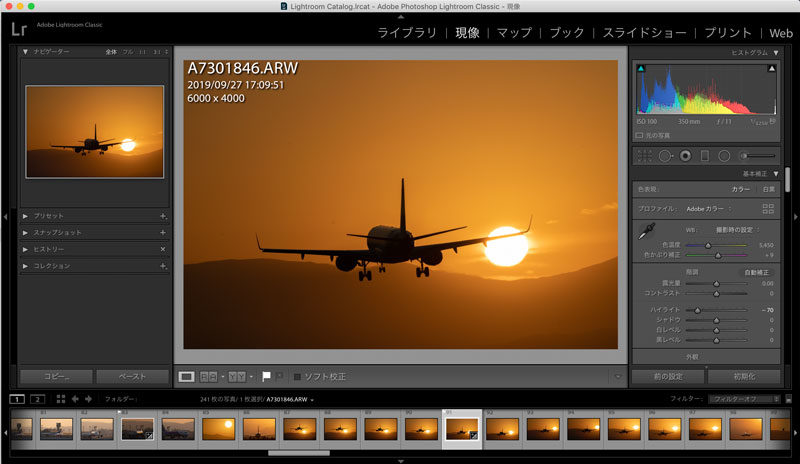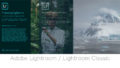デジカメで撮影した写真の管理・RAW現像・レタッチに長らくAdobe 「Lightroom」を使用しています。もはや写真を楽しむにはカメラ・レンズと同様に必須のソフトになっています。
Adobe系ソフトと言うと敷居が高そうなイメージを持たれるかもしれませんが、「Lightroom」に関してははそんなことはありません!
今回は「Lightroom」を使用する上でのメリットを、初めて使用を検討している方にも分かり易くご紹介していきます。
2つの「Lightroom」
ちょっと分かりづらいのですがAdobe 「Lightroom」は以下の2種類に分かれています。

Lightroom:パソコン・タブレット・スマホ用 / データはクラウドに保存

Lightroom Classic:パソコンでのデスクトップ用 / データはハードドライブに保存
「Lightroom Classic」は以前から存在していたPC(Mac)のデスクトップ上で作業するタイプで、一方の「Lightroom」はPC(Mac)だけでは無くタブレット・スマホで作業できるクラウドベースのソフトウェアになっています。
注意
今回は「Lightroom Classic」についての記事になってます(以下単にLightroomと記載)。
Adobe「 Lightroom」のメリット
- カタログファイルによる強力なデータベース機能
- 現像・画像編集機能が豊富
- 写真管理→現像→SNS投稿・プリントまでワンストップ
上記3点が「Lightroom」を使用し続ける理由です。私の写真レベルでは使い切れないほどの機能です。
更に私はSONY・CANON・OLYMPUSユーザーでカミさんはNIKONユーザー。メーカー純正ソフトをそれぞれ立ち上げることなく一つのソフトで集中して作業出来るも便利。
現在写真作業の80%以上は「Lightroom」上で完結させています。残りの20%はメーカーの純正ソフトや「Photoshop」などの他ソフトを使用するのですが、ここで問題になるのが純正ソフトの必要性です。
純正ソフトについて
カメラメーカーでは自社のRAWデータ現像用に下記の様な純正のソフトウェアを提供しています。
- OLYMPUS : Workspace
- CANON : Digital Photo Professional 4
- SONY : Imaging Edge
これらの純正ソフトで十分事足りています!と言う方も勿論いらっしゃると思いまし、実際カメラの機能をフルに引き出すには必要なソフトです。
ここでは例としてSONY純正ソフト「Imaging Edge」について簡単に触れてみます。
SONY純正ソフト 「Imaging Edge」について
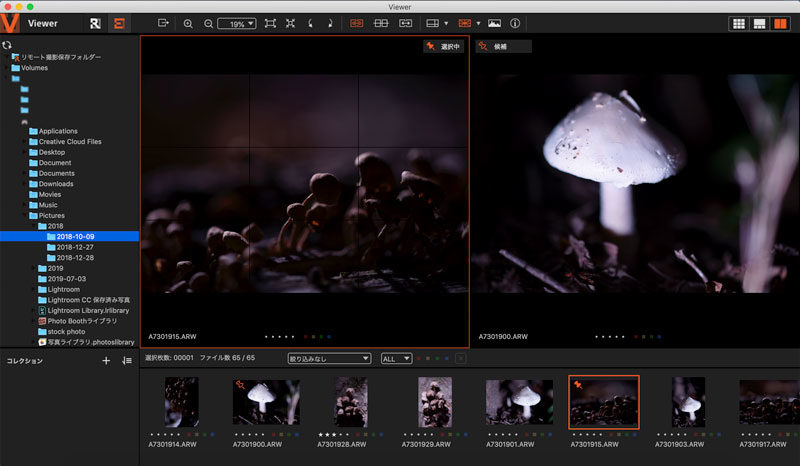
「Imaging Edge」は機能によって以下の3つのコンポーネント(ソフトウェア)に分かれています。
- Viewer 閲覧
- Edit 現像(RAW現像・画像調整など)
- Remote リモート操作
必要に応じてそれぞれのソフトを立ち上げる独特の構成なのですが、その分動作も軽快で使い易いです。【Remote】機能を使用しない場合、余分な機能を立上げることが無いのである意味合理的とも言えます。
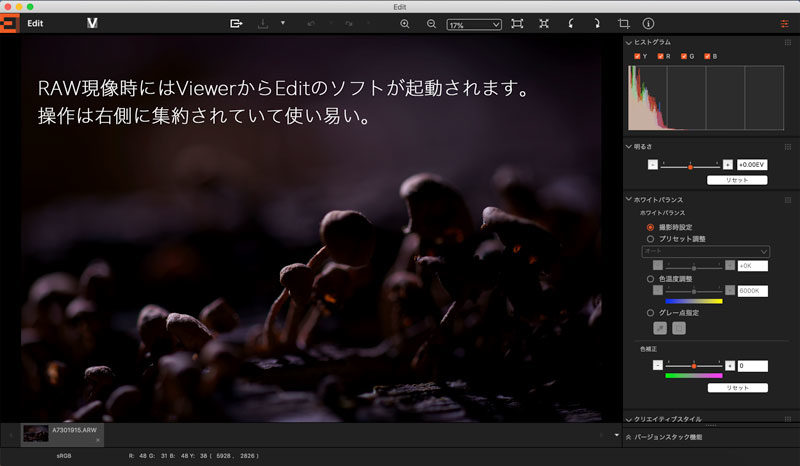
正直なところ、今までのSONYのソフトウェアのユーザーインターフェースはイマイチの印象を持っていました。それが「Imaging Edge」に関しては直感的に操作することが出来て、初めての方にもとっつき易いと思います。
純正ソフト「Imaging Edge」のメリット
「Imaging Edge」で出来たら良いと思うこと
多くは望まないので、「ごみ取り機能」は搭載して欲しかったのですが・・・あくまでも個人的な希望です。
「純正ソフトは必要か?」と問われればやはり純正ソフトは必要です。
純正ソフトには限界もあるので 「Lightroom」の様なソフトを併用する必要が少なからず生じます。ただし自分の場合、純正ソフトよりも「Lightroom」が使えない方が困ることが圧倒的に多いのです。わたしの場合【クリエイティブスタイル】機能等は使用していないこともあり、この辺は撮影スタイルや画像の管理方法によって異なってくると思います。
純正ソフトと「Lightroom」が相互補完的な関係にあることを頭に入れたところで、次は「Lightroom」のメリットについて書いていこう思います。
Lightroomのメリット
カタログファイルによる強力なデータベース機能
「Lightroom」初めての方が最初に躓くのがカタログ【正式にはカタログファイル(*.lrcat)】の概念だと思います。
このカタログという言葉自体についてあまり深く考える必要はありません。画像データとは別の場所に管理されている単なるデータベースファイルだと捉えてくださいね!
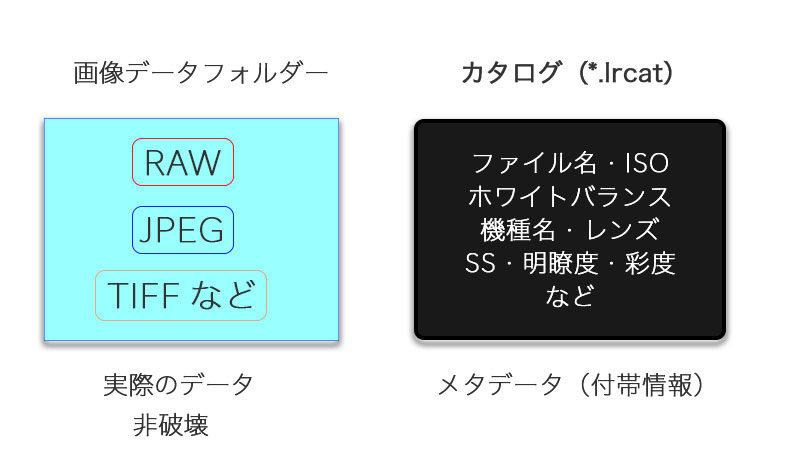
POINT
- 【画像データ】と【カタログファイル】は別の場所に保管されている
- 【画像データ】は非破壊(上書き保存されない)
- 【ホワイトバランス】や【彩度】など編集によって変更されるパラメーター(つまりメタデータ)はすべて【カタログ】に保管される
つまりおかしな現像・レタッチを施してしまい後で後悔しても、【画像データ】は上書き保存されていないので撮影時の初期状態に戻すことが出来るのです。
また写真の情報に【キーワード】を追加する(これもカタログ内にメタデータとして保存されます)ことにより写真が検索しやすくなります。あまり入れても分からなくなるので、私は必要に応じて1、2個のキーワードを入れて管理しています。
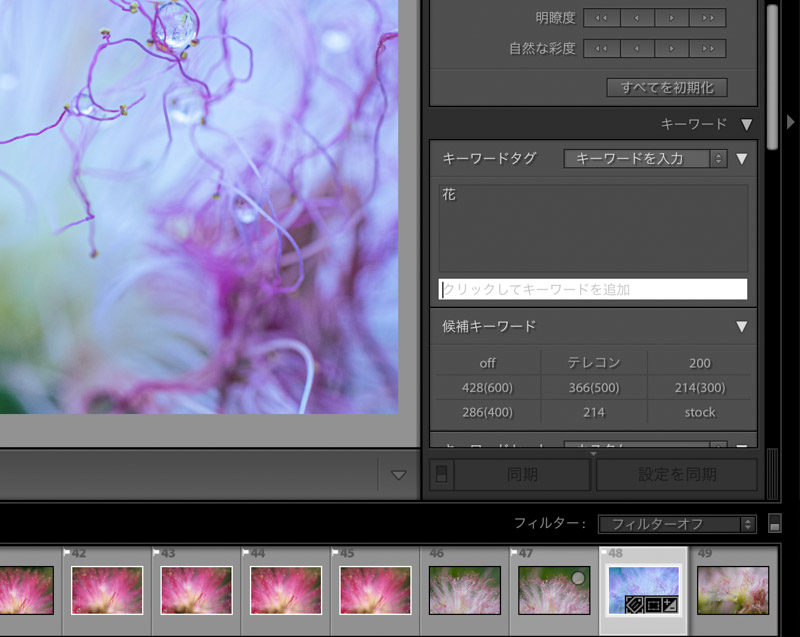
現像・画像編集機能が豊富
現像・編集機能はかなり充実しています。全てはお伝えきれないので、主な特徴及び機能についてお話ししていきます。
ほぼ全てのメーカー・機種のRAWファイルに対応している
同一メーカーのみの使用の場合は問題にはならないのですが、長い間カメラを趣味にしていると別なメーカーのカメラに買い換えるケースが有ると思います。また、業務や友人から他メーカーのRAWデータを預けられた時にもわざわざ純正現像ソフトをインストールする手間が省けるのは助かります。
AdobeのRAWファイルの提供も以前よりもかなり早くなっているので、最新機種でも現像に困ることはなくなりました。
補正ブラシツール
補正ブラシツールで部分的な補正も簡単に行えます。例えば写真全体では無く、部分的に露出を変更したい時などに有効です。わざわざ「Photoshop」を立ち上げて作業する必要がなく「Photoshop」直感的に操作することが可能でです。
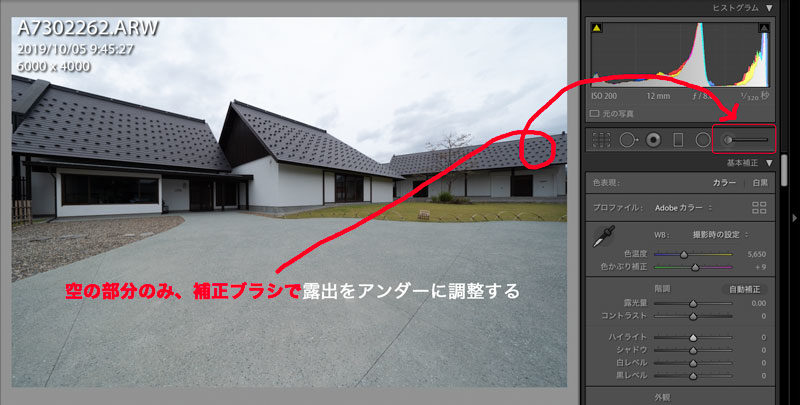
現像モジュールの補正ブラシを起動。ショートカットは(K)

試しに露光量を-1.00に設定し、空の半分まで補正ブラシで塗っていきます。
変更はリアルタイムに画像に反映されていきます。

空の部分を塗り終わりました。ついでに色温度も-10と少々大袈裟に設定変更してみました。
雑な作業でしたが❶と❸の画像とでは空の印象がかなり変化したのがお分かりいただけると思います。その他にも【明瞭度】や【彩度】など様々な変更が行えるのでぜひ試してみて下さい。
スポット修正ツール
このツールも画像編集には欠かすことが出来ないツール。こちらも直感的な操作が可能になっています。
願わくばイメージセンサー汚れが世の中から無くなってくれれば良いのですが・・・デジカメでは必ず付いて回るものです。それから虫など小さな不要物の除去にも使えます。
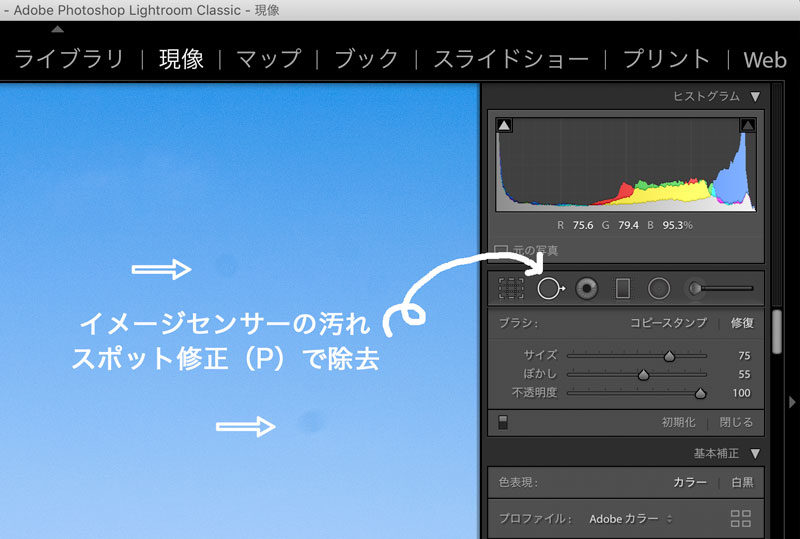
スポット修正ツール ショートカットは(P)のキーを押します
汚れが判断しやすい様にコントラストと明瞭度を上げています。
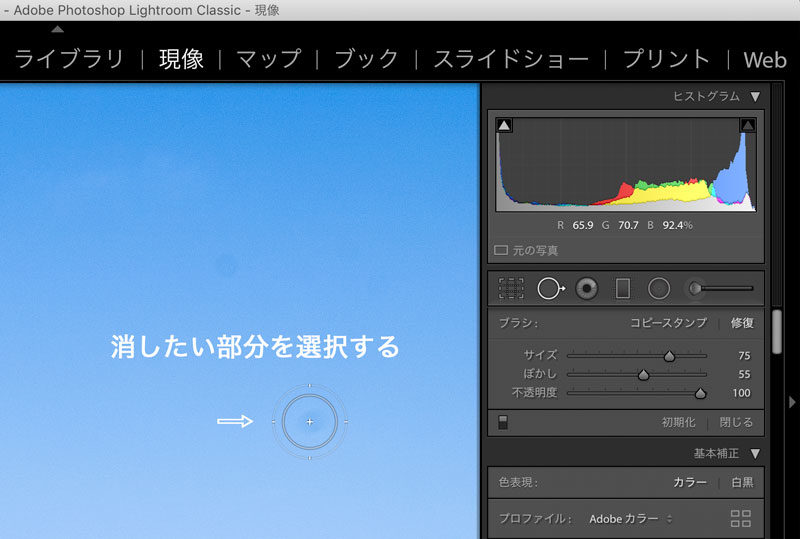
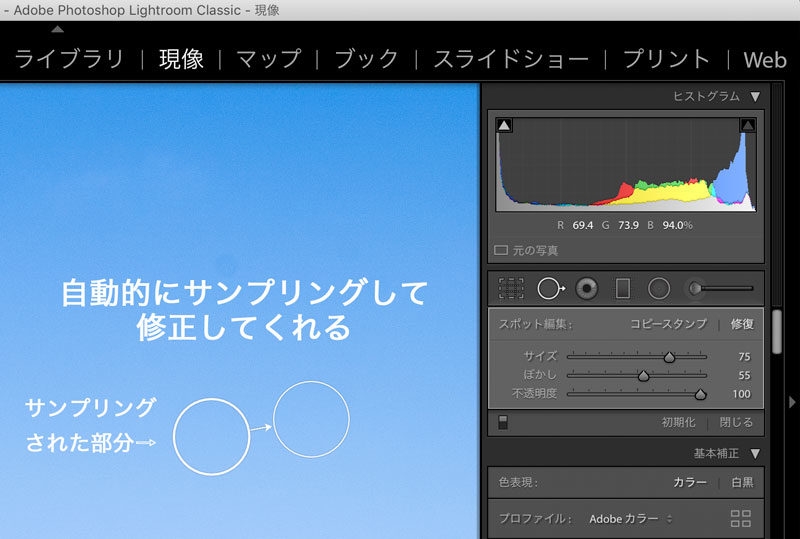
任意の場所でのサンプリングも可
勿論これらの変更内容は【カタログ】にメタデータとして記録されます。元の画像データが変更・更新されることはありません。
写真管理→現像→SNS投稿・プリントまでワンストップ
Adobe Stock・FacebookやFlickerに直接投稿することも可能です。これらのサービスを使用している方は一旦ハードディスクに画像を保存する手間が省けて便利です。
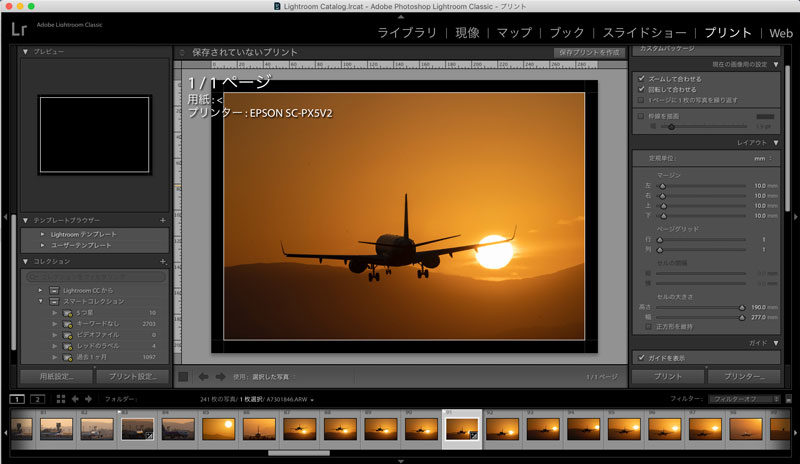
実際にプリントした際のイメージをデスクトップ上で確認しながら作業可能
SNS機能よりも個人的に重宝しているのがプリント機能。使用する用紙のマージン(余白)やカラーマネージメントなど細かな設定が可能です。写真展やフォトコン用にプリントする方には必須の機能です。
「Lightroom」のデメリット
メリットの一方で「Lightroom」のデメリットについて考えると・・・正直あまり思いつきません。勿論細かな点では有るのですが、一般的に画像を管理・現像するには十分過ぎる機能を備えています。「Lightroom Classic」に関しては、ほぼ完成の域に達している様に感じます。
デメリットについて敢えて言えば、金額的な点でしょうか。
サブスクリプション制の為、月々の使用料が掛かる(買い切り版は廃止された)。
継続的に使用する方にとっては問題にならないでしょうが、たまにしか使用しない場合や純正ソフトで間に合う場合は導入について考えてしまうかもしれませんね。
まとめ
アップデートが行われるたびにパワーアップしていく「Lightroom」。余程特殊な効果を狙わなければ「Lightroom」一つで現像からプリントまでの作業を完結することが可能です。さらに入り込んだ編集をしたい時の為に「Photoshop」との連携にも優れています。
多機能なので一見敷居が高そうに見えますが、最初のうちは基本的な機能に絞って使用すれば写真の管理から現像のフローが効率化されるはずです。
前にも申し上げましたが、サブスクリプション制故に月々の使用料がかかります。「Lightroom」と「Photoshop」が使用できるフォトプランが月額980円(税別)ですが、本格的に写真を楽しむのであれば費用対効果は高いのではないかと思います。